곰플레이어 무료다운로드 이용방법
유튜브를 보는 사람들이 늘어나면서 영상을 시청하는 사람들이 많아지고 있다.
하지만 작은 휴대폰보다는 큰 컴퓨터 모니터를 이용하여 영상을 보는 사람들도 여전히 많이 있다.
어느 날 집에서 컴퓨터에 저장되어 있는 동영상을 보려고 했는데 Windows Media Player로 열리는 것을 확인할 수 있었다.

윈도우 미디어 플레이어가 나쁜 것은 아니지만 대부분 곰플레이어를 자주 사용하기 때문에 내 컴퓨터에 설치해 보았다.
곰플레이어 무료다운로드를 하기위해서는 홈페이지에 접속을 해야한다. 곰플레이어 다운로드 바로가기

홈페이지에 접속해서 가장 하단으로 내려가면 곰플레이어 무료다운로드를 확인할 수 있다.
최소한 컴퓨터 환경이 Windows XP 이상 되어야만 설치가 가능하다. 얼마 전 윈도 7도 업데이트 지원이 종료가 되면서 많은 사람들의 컴퓨터 성능이 좋아졌을 거라 생각하고 다음 순서로 넘어가 보겠다.

무료 다운로드 버튼을 누르고 난 후 해당 파일을 실행해 보자.
실행 시 성격이 급한 사람들은 무조건 동의버튼만을 누르기도 하는데 그러다 보면 불필요한 파일까지도 설치가 될 수 있으니 차근차근 설치하는 것을 추천한다.



첫 번째 설치를 시작하고 다음, 동의버튼을 누르다 보면 구성요소가 나오게 된다.
프로그램 설치 시 함께 다운로드되는 파일들을 선택할 수 있는데 여기서 불필요한 파일은 체크 해제 후 진행하는 것이 좋다.
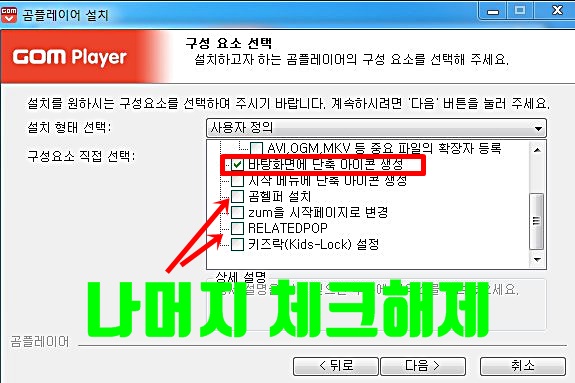
바탕화면에 아이콘 하나 정도는 괜찮지만 시작 메뉴 단축 아이콘, ZUM을 시작페이지로 설정, 키즈락 설정 등은 굳이 필요 없는 항목들이기 때문이다.
이러한 불필요한 파일들을 체크 해지한 후 다음 단계로 넘어가는 것이 좋다.

최근 유튜브 동영상 시청을 많이 하고, 유튜브 동영상 다운로드하는 사람들이 많아지고 있다.
그러한 사람들이라면 CLIP DOWN 프로그램이 유용하게 쓰일 수 있지만 그렇지 않다면 비동의를 선택하는 것이 좋다.

마치 지뢰와 같이 곰플레이어 무료다운로드를 하는 중간중간에 ZUM부터 다양한 프로그램들이 설치를 기다리고 있다.
물론 삭제하는 방법이야 간단하기도 하지만 이러한 과정에서 혹시 모를 바이러스의 위협 때문에 설치 시에 조심해두는 것이 좋다고 할 수 있다.


설치 중을 지나 이제 완료가 되어서 마침을 누르려고 하니 또다시 나타난 ZUM. 정말 두 번까지는 안 속지만 세 번째부터는 잘못하다간 속을 수도 있을 것 같다.
다시 한번 체크 해제를 한 후 마치고 나니 비로소 완벽하게 곰플레이어 다운로드가 끝났다.

다운로드를 하였다고 해서 모든 동영상을 재생할 때마다 곰플레이어로 재생이 되는 것은 아니다.
그렇게 하기 위해서는 기본 프로그램으로 지정을 해줘야 하기 때문이다.
기본 프로그램 설정은 아무 동영상에서나 설정할 수 있다. 제일 먼저 동영상에 마우스를 옮겨가고 마우스 우클릭 후 연결 프로그램으로 진입한다.

그럼 기본 프로그램 선택이 있는 것을 알 수 있다. 여기서 곰플레이어를 기본 프로그램으로 설정하면 앞으로 동일 확장자 명의 파일은 모두가 곰플레이어를 통해서 재생이 될 수 있다.
컴퓨터를 자주 사용하는 사람이 아니더라도 소개한 대로만 따라 하면 쉽게 다운로드가 가능하니 한번 참고해보길 바란다.





